gotomeeting电脑版是专为windows平台而开发的一款功能强大的视频会议解决方案,由美国citrix公司开发,在中国区由电信运营。软件可以容纳25人进行网络视频会议,其界面简单易用、连接快速实时、传输安全保密,利用其创新的固定费用无限制使用模式,可以为个人和企业提供专业的多人视频会议,从而提高生产率,实现投资回报。支持在线传输文件,甚至用户不在时可以利用这款软件进行视频会议,还可以将会议进行录音。本站提供该软件电脑官方版下载端口,欢迎有需要的朋友免费下载体验。
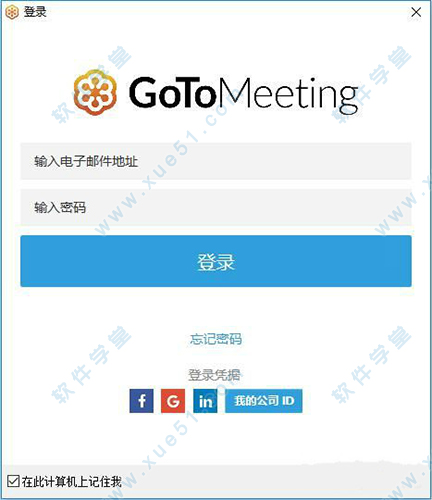
功能介绍
1、提高员工的工作效率帮助客户了解最新信息,避免昂贵的现场造访。安全地在线共享文档、设计和项目计划;使用绘图工具在屏幕上突出展示主要观点。
2、提高销售量只需点击一次,即可从销售电话转变为即时演示。通过在线演示发掘潜在客户;在线审阅销售协议。
3、随时随地进行咨询帮助客户了解最新信息,避免昂贵的现场造访、演示。安全地在线共享文档、设计和项目计划;使用绘图工具在屏幕上突出展示主要观点。
4、降低培训成本帮助远程客户和员工了解最新信息,免除旅途劳顿。增加举办培训课程的频次,而费用保持不变;共享键盘和鼠标控制权,开展实战演练。
5、提供在线支持分享您的客户端桌面解决技术问题。与同事协作解决客户问题。
软件特色
1、视频多路高清视频、提示摄像头有无/是否开启、拖拉视频窗口改变大小。
2、音频调节音量、音量强弱显示、静音全部/自己、音频提示/自我检测。
3、共享应用共享、桌面共享、清洁模式。
4、会议录制共享的屏幕、声音、聊天记录、设置保存路径。
5、用户列表显示用户名、显示用户状态。
6、绘图工具画笔、可选择颜色。
7、支持终端台式机、笔记本、安卓系统的智能机、IOS系统的智能机、电话。
8、会议安排会议命名、循环会议、时间设定、选择进入会议方式、会议密码。
9、文字聊天对全员发消息、选择用户列表中的某一位发消息。
10、授权鼠标及键盘权、主持整个会议。
11、邀请其他人。
12、控制面板隐藏。
13、菜单快捷按钮。
14、界面多语言显示切换。
使用方法
用Mac或者PC参加会议很容易,只需要几秒钟:
1、登陆官网。
2、键入或者粘贴会议组织方提供的会议ID。
3、如果弹出提示框,点击“是”或者“一直”(或者Mac上的“信任”),接受下载。
4、如果需要,请输入会议组织方提供的会议密码,你将进入会议并看到与会者的控制面板及”GoToMeeting”。
5、你也可以通过点击邮件里的会议邀请链接或即时消息邀请参加会议,或者登陆主页点击“参加会议”的按钮。
6、想用你的iPad, iPhone 或Android设备参加会议吗?当然,可以用”GoToMeeting”应用程序。点击电子邮件或网页发送的邀请链接,或打开应用程序,输入你的名字和会议ID。你可以在App Store 、Google Play或豌豆荚免费下载应用程序。
常见问题
1、我可以编辑会议记录吗?软件桌面录制和回放,允许您记录和保存会议发生的实况,您可以使用您所选择的编辑软件来编辑这些文件。
2、开会前,我可以测试麦克风和扬声器的安装效果吗?可以。你只需右击系统托盘图标,选择参数设置,然后选择“音频”,再从下拉菜单里选择你要测试的设备。
3、使用网络电话时你推荐什么麦克风/扬声器配置能达到最好的音频质量?为获得最佳的音频质量,我们建议您使用USB头带式耳机连接电脑,或者用USB耳机和独立的麦克风连接电脑。模拟版本也可以,但效果并不理想。使用笔记本电脑内置的耳机及麦克风或USB网络摄像头的效果也并不好。
4、我可以将个别与会者静音/取消静音吗?是的。如果他们已经登记了他们的音频识别码,只需点击与会者列表中他们名字旁的麦克风或电话图标,就可以将个别与会者静音/取消静音。
5、我可以一次将所有与会者静音/取消静音吗?你可以单独的将全部与会者静音和取消静音,也能一次性将他们全部静音和取消静音。
6、如果我邀请的与会者无法看到我的屏幕该怎么办?会议开始后,你需要打开屏幕共享,软件启动初始会把屏幕关闭,避免与会者看到你的准备过程。
7、我怎么重播刚刚录制的会议?1)如果您还没有准备好,请结束你正在录制的会议。软件将会自动保存你的文件,并根据你之前拟定的会议名称后面加上日期和时间标记, 即兴的会议将以日期和时间来命名,再加上 “Meet Now”的文字“ 。
2)导航到已保存目录列表:字段就在预设的记录标签下。
3)单击文件名,开始重播。
4)为保证最佳回放效果,可将显示窗口最大化。
5)要查看软件格式的会议记录,你必须要安装”GoToMeeting”, 下载软件
编解码器。
6)你不得不等到转换过程结束后,才能用Windows Media格式查看会议记录。软件将会在会议结束后,把会议记录转换成Windows Media Player文件,以避免在会议期间拖慢电脑的速度。
8、我的会议记录保存在哪里?会议记录的默认存放位置是电脑里的我的文档文件夹/用户/ <当前用户> / 文档/ Mac上的录音。 你可以改变目标位置,但只能在你开始录制之前。 我们建议,在指定的位置至少有1.0GB的可用空间来存放记录。
9、我如何保存会议记录?您结束或离开会议后,录音会根据软件的参数设定被自动保存在您设置好的录音选项卡的路径下。 当前会议记录将以日期和时间来命名,再加上 “Meet Now”的文字,而预定的会议,文件名将包括会议的主题。 请注意,一旦你点击了录制按钮,就不能再改变文件的保存路径。 如果你找不到你的记录了,在录制参数设置窗格里查看“保存在”选项来检查列出的路径。
特别注意
如安装成功后,桌面没有快捷方式。您可以:
1、通过会易通官网 www.meetingnow.cn首页右上角点击链接,发起或者加入会议。
2、找到C盘内的启动程序,路径:C:Program FilesCitrixGoToMeetingxxxx(版本号的后四位数字)g2mstart.exe。
更新日志
v8.38.11282
1、优化界面。
2、修复部分已知bug。
3、可以显示语音图标,支持配置麦克风。
4、可以看到电脑图标,点击一下切换桌面。
5、支持提供方式,允许单独共享。
6、支持私密会话功能。
7、别人无法查看到聊天信息。
8、自动统计参加会议的人数。
9、可以输入会议的ID直接进入。
10、可以调整摄像头角度。
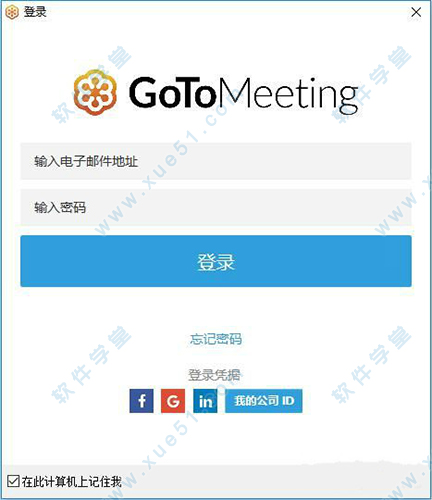
0条评论